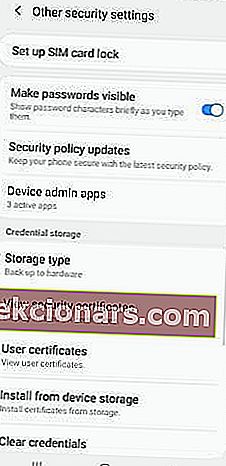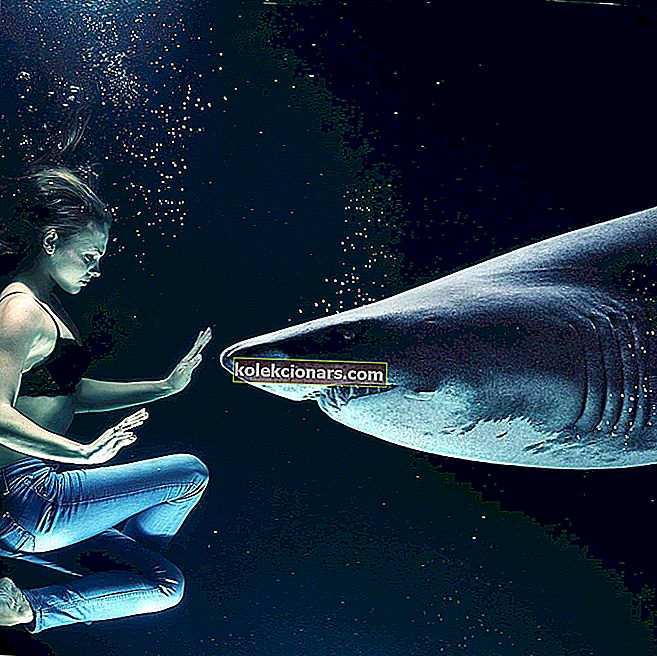- Pop-up-virusproblemet i Google Chrome i Android kan forekomme, når du åbner browseren.
- I denne artikel viser vi dig, hvordan du diagnosticerer og fjerner malware-inficerede apps fra din telefon.
- Se vores dedikerede vejledningsafdeling for flere nyttige vejledninger om dette emne.
- For mere Chrome-relateret indhold, se vores dedikerede Browser Hub.
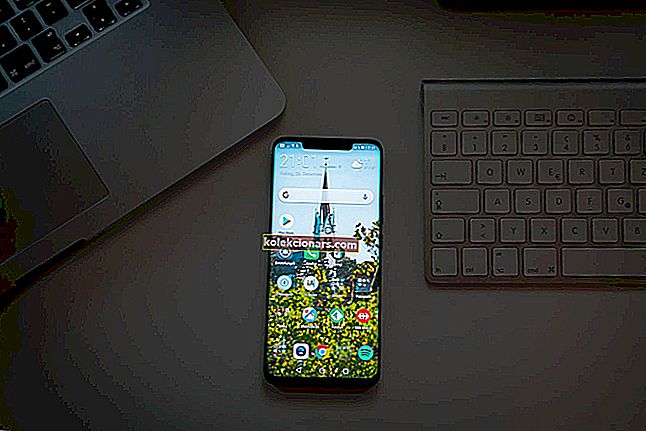
Hvis du ser pop-up-virus, når du bruger Google Chrome på Android, kan det skyldes installationen af uønsket software fra tredjepartskilder. Flere brugere har rapporteret Google Chrome-virus i Android, når de åbner browseren.
Pop-up-viruset forårsager problemer som faner, der ikke kan lukkes, søgemaskiner skiftes uden tilladelse og omdirigering til sider eller annoncer.
I denne artikel har vi listet et par trin, som du kan følge for at fjerne Google Chrome-virus i Android.
Hvordan fjerner jeg Pop-up-virus i Google Chrome på Android?
1. Fjern problematiske apps ved hjælp af fejlsikret tilstand
Tilbagekald tilladelse til enhedsadministrator

- Tryk på Indstillinger.
- Åben biometri og sikkerhed.
- Tryk på Andre sikkerhedsindstillinger.
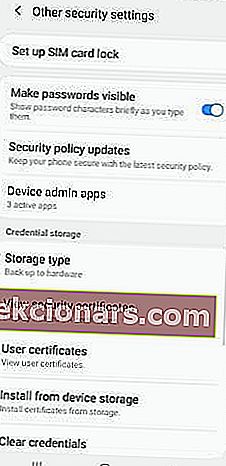
- Åbn Device Admin-apps.
- Her skal du tilbagekalde enhedsadministratortilladelse til tredjepartsapps, der er mistænkelige.
Tilbagekaldelse af tilladelse til enhedsadministrator kan være nødvendig, før du kan fjerne appen i fejlsikret tilstand. Når tilladelsen er tilbagekaldt, skal du følge næste sæt trin for at fjerne appen.
Afinstaller ondsindede apps

- Tryk og hold tænd / sluk-knappen nede for at få menuen Strøm .
- Berør og hold tænd / sluk- knappen nede på din skærm .
- Når du ser skærmbilledet Sikker tilstand , skal du trykke igen for at genstarte telefonens Sikker tilstand. Du vil se fejlsikret tilstand nederst på skærmen efter genstart.
- Fjern derefter de nyligt installerede apps en efter en.
- For at fjerne appen skal du trykke og holde på appikonet.
- Vælg Afinstaller, og bekræft derefter handlingen.
- Når alle de mistænkelige apps er fjernet, skal du genstarte telefonen for at starte normalt.
Start Google Chrome på din telefon, og kontroller, om pop op-problemet er løst.
Hvilke apps skal du fjerne?
Apps, som du muligvis har downloadet fra tredjepartskilder som APK-filer, er sandsynligvis en viruskilde. Prøv at downloade og installere appen fra Play Butik eller fra udviklerens officielle hjemmeside.
2. Aktivér Play Protect

- Åbn Play Butik- appen på din Android-enhed.
- Tryk på menuen (tre prikker).
- Vælg Play Protect.
- Aktivér indstillingen Scan enhedssikkerhedstrusler.
- Hvis det allerede er aktiveret, skal du trykke på knappen Scan.
- Google scanner dine installerede apps for sikkerhedsproblemer og anbefaler handlinger i overensstemmelse hermed.
At have Play Protect aktiveret beskytter din enhed mod problematiske apps.
3. Bloker webstedsmeddelelser

- Åbn Google Chrome på din Android-app.
- Gå til en webside.
- Tryk på Mere (tre prikker).
- Vælg Indstillinger.
- Tryk på Webstedsindstillinger.
- Tryk på Meddelelser under Tilladelser .
- Deaktiver underretning for websiden.
Hvis du ikke ser indstillingen Tilladelse eller Underretning, betyder det, at webstedet ikke har underretninger aktiveret. Det skal stoppe irriterende annoncer eller pop op-meddelelser i Chrome.
4. Fabriksindstilling
Bemærk: Fabriksnulstilling af din enhed sletter alle data fra telefonens interne hukommelse. Opret en sikkerhedskopi, inden du fortsætter med nedenstående trin.

- Tryk på Indstillinger.
- Tryk på General Management.
- Vælg derefter Nulstil.
- Vælg Nulstilling af fabriksdata.
- Sørg for at læse beskrivelsen, og tryk derefter på Nulstil.
- Du skal muligvis indtaste din pinkode eller dit mønster.
- Tryk derefter på Slet alt.
Nulstillingsprocessen kan tage noget tid, så vent til den er færdig. Når du er færdig, skal du downloade og installere apps fra Google Play Butik og gendanne dataene.
Installation af Android-apps fra tredjeparter og ukendte kilder kan også injicere malware og adware. Ved at følge trinene i artiklen kan du fjerne Google Chrome-virus i Android.